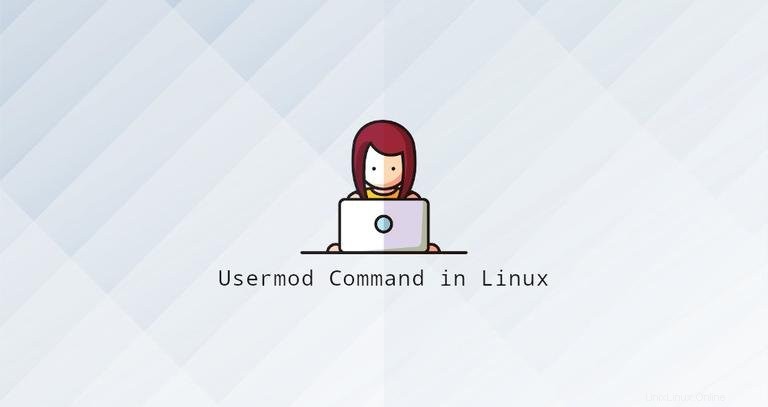
usermod je nástroj příkazového řádku, který vám umožňuje upravit přihlašovací údaje uživatele.
Tento článek popisuje, jak používat usermod příkaz pro přidání uživatele do skupiny, změnu uživatelského prostředí, přihlašovací jméno, domovský adresář a další.
usermod Příkaz #
Syntaxe usermod příkaz má následující tvar:
usermod [options] USER
Pouze root nebo uživatelé s sudo přístup může vyvolat usermod a upravit uživatelský účet. V případě úspěchu příkaz nezobrazí žádný výstup.
Přidat uživatele do skupiny #
Nejtypičtější případ použití usermod přidává uživatele do skupiny.
Chcete-li přidat existujícího uživatele do sekundární skupiny, použijte -a -G možnosti následovaly za názvem skupiny a uživatelským jménem:
usermod -a -G GROUP USER
Pokud chcete přidat uživatele do více skupin najednou, zadejte skupiny za -G možnost oddělená , (čárky) bez mezer.
Chcete-li například přidat uživatele linuxize do games group, spustíte následující příkaz:
sudo usermod -a -G games linuxize
Vždy používejte -a (přidat) při přidávání uživatele do nové skupiny. Pokud vynecháte -a možnost, bude uživatel odstraněn ze skupin, které nejsou uvedeny za -G možnost.
Pokud uživatel nebo skupina neexistuje, příkaz vás upozorní.
Změnit číslo primární skupiny uživatele
Chcete-li změnit primární skupinu uživatele, vyvolejte usermod pomocí -g možnost následovala za názvem skupiny a uživatelským jménem:
sudo usermod -g GROUP USER
V následujícím příkladu měníme primární skupinu uživatele linuxize developers :
usermod -g developers linuxizeKaždý uživatel může patřit přesně do jedné primární skupiny a žádné nebo více sekundárních skupin.
Změna informací o uživateli #
Chcete-li změnit informace GECOS (úplné jméno uživatele), spusťte příkaz s -c možnost následovaná novým komentářem a uživatelským jménem:
usermod -c "GECOS Comment" USERZde je příklad ukazující, jak přidat další informace do uživatelského linuxize:
usermod -c "Test User" linuxize
Tyto informace jsou uloženy v /etc/passwd soubor.
Změna domovského adresáře uživatele #
Na většině systémů Linux jsou domovské adresáře uživatele pojmenovány podle jména uživatele a vytvořeny pod /home adresář.
Pokud z nějakého důvodu chcete změnit domovský adresář uživatele, vyvolejte usermod pomocí -d volba následovala absolutní cestu k novému domovskému adresáři a jméno uživatele:
usermod -d HOME_DIR USER
Ve výchozím nastavení příkaz nepřesouvá obsah domovského adresáře uživatele do nového. Chcete-li přesunout obsah, použijte -m volba. Pokud nový adresář ještě neexistuje, je vytvořen:
usermod -d HOME_DIR -m USER
Zde je příklad ukazující, jak změnit domovský adresář uživatele www-data na /var/www :
usermod -d /var/www www-dataZměna výchozího prostředí uživatele #
Výchozí shell je shell, který se spustí po přihlášení do systému. Ve výchozím nastavení je na většině systémů Linux výchozí shell nastaven na Bash Shell.
Chcete-li změnit výchozí shell uživatele, spusťte příkaz s -s volba následovala absolutní cestu shellu a jméno uživatele:
usermod -s SHELL USERV níže uvedeném příkladu měníme uživatelský shell na Zsh:
sudo usermod -s /usr/bin/zsh linuxize
Jaké shelly jsou ve vašem systému k dispozici, můžete zjistit zobrazením /etc/shells obsah souboru.
Změna uživatelského UID #
UID (identifikátor uživatele) je číslo přiřazené každému uživateli. Používá ho operační systém k označení uživatele.
Chcete-li změnit uživatelské UID, vyvolejte příkaz s -u možnost následovala za novým UID a jménem uživatele:
usermod -u UID USERNíže uvedený příklad ukazuje, jak změnit číslo „UID“ na „1050“:
sudo usermod -u 1050 linuxizeUID souborů vlastněných uživatelem a umístěných v domovském adresáři uživatele a soubor poštovní schránky uživatele se automaticky změní. Vlastnictví všech ostatních souborů musí být změněno ručně.
Změna uživatelského jména #
Ačkoli to není příliš často, někdy můžete chtít změnit jméno stávajícího uživatele. -l volba se používá pro změnu uživatelského jména:
usermod -l NEW_USER USER
V příkladu níže přejmenujeme uživatele linuxize na lisa na „1050“:
sudo usermod -l linuxize lisaPři změně uživatelského jména můžete také změnit domovský adresář uživatele tak, aby odrážel nové uživatelské jméno.
Nastavení data vypršení platnosti uživatele #
Datum vypršení platnosti je datum, kdy bude uživatelský účet deaktivován. Chcete-li nastavit datum vypršení platnosti uživatele, použijte -e možnost:
sudo usermod -e DATE USER
Datum vypršení platnosti musí být nastaveno ve formátu YYYY-MM-DD .
Chcete-li například zakázat uživateli linuxize dne 2022-02-21 , spustíte následující příkaz:
sudo usermod -e "2022-02-21" linuxizeChcete-li zakázat vypršení platnosti účtu, nastavte prázdné datum vypršení platnosti:
sudo usermod -e "" linuxize
Použijte chage -l příkaz k zobrazení data vypršení platnosti uživatele:
sudo chage -l linuxizeLast password change : Jul 24, 2018
Password expires : never
Password inactive : never
Account expires : never
Minimum number of days between password change : 0
Maximum number of days between password change : 99999
Number of days of warning before password expires : 7
Datum vypršení platnosti je uloženo v /etc/shadow soubor.
Zamknutí a odemknutí uživatelského účtu #
-L možnost umožňuje zamknout uživatelský účet:
usermod -L USER
Příkazy vloží vykřičník (! ) označte před zašifrovaným heslem. Když pole pro heslo v /etc/shadow obsahuje vykřičník, uživatel se nebude moci přihlásit do systému pomocí ověřování heslem. Jiné způsoby přihlášení, jako je autentizace na základě klíče nebo přepnutí na uživatele, jsou stále povoleny. Pokud chcete zamknout účet a zakázat všechny způsoby přihlášení, musíte také nastavit datum vypršení platnosti na 1.
Následující příklady ukazují, jak uzamknout uživatele linuxize :
sudo usermod -L linuxizesudo usermod -L -e 1 linuxize
Chcete-li uživatele odemknout, spusťte usermod pomocí -U možnost:
usermod -U USERZávěr č.
Ukázali jsme vám, jak používat usermod příkaz k nastavení informací o uživatelském účtu.
Pokud máte nějaké dotazy, neváhejte zanechat komentář.